Cómo Solucionar El Error De ASUS Smart Gesture No Funciona En Windows 10
Cómo solucionar el error de ASUS Smart Gesture no funciona en Windows 10 es una duda que surge al momento de tener el controlador del software para este tipo de producto, y son de gran utilidad para los usuarios.
En este sentido, este software permite controlar todas las funciones que se encuentran en el panel táctil, que incluyen los gestos inteligentes, y que por lo general no se encuentra incluido en Windows 10 creando muchos problemas, es por ello que en este artículo se explicará como solventar esta situación.
ASUS Smart Gesture
El ASUS Smart Gesture es un controlador de software que necesario para todos los productos ASUS y que se utiliza en el ASUS con Windows 10, y que se debe descargar e instalar ASUS Smart Gesture Drivers en el siguiente enlace
Asimismo, este controlador ASUS Smart Gesture es la pequeña aplicación de utilidad en Windows 10, lo que hace esta utilidad es que controla las funciones del panel táctil, que también incluye los gestos inteligentes. Sin embargo, este controlador no está incluido en el instalador de Windows 10.
Cómo solucionar el error de ASUS Smart Gesture no funciona en Windows 10
Si eres uno de los usuarios de ASUS que realizó la instalación de la última versión de Windows 10, puede suceder que ASUS Smart Gesture no funcione, ya que es un error muy común para todos los usuarios, y su razón principal es que es anticuado el controlador Asus Smart Gesture.
Lee También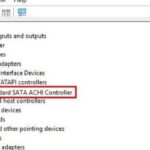 Cómo Actualizar El Controlador Sata AHCI Estándar en Windows 10
Cómo Actualizar El Controlador Sata AHCI Estándar en Windows 10Es por ello, necesario solucionar el problema, pues no puedes usar el dispositivo ASUS hasta que soluciones el problema ASUS Smart Gesture Not Working, y para este tipo de error existen muchas soluciones para poder solucionar este problema, a continuación las más comunes:
Primera Solución
Actualizando el controlador del panel táctil ASUS
En este caso el problema ocurre debido a la falta de compatibilidad, esto quiere decir, que el controlador ASUS Smart Gesture, que está instalado en su sistema, puede no ser compatible con tu sistema operativo, para solucionarlo puedes cumplir estos pasos:
- PRIMER PASO
Lo primero que debes hacer es abrir el administrador de dispositivos.
- SEGUNDO PASO
Luego, tienes que dirigirte a los Ratones y otros dispositivos señaladores.
- TERCER PASO
Luego, tienes que darle doble clic en los ratones y otros dispositivos señaladores y buscas Synaptics Pointing Device.
- CUARTO PASO
Para poder actualizar el controlador, tienes que darle clic derecho en el dispositivo señalador Synaptics y seleccionar en la opción de Actualizar software de controlador.
 Cómo Abrir Archivos HEIC En Windows 10 En Pocos Pasos
Cómo Abrir Archivos HEIC En Windows 10 En Pocos Pasos- QUINTO PASO
Tienes que buscar automáticamente el último software y actualizar el controlador.
- SEXTO PASO
Para finalizar tienes que reiniciar el sistema y verificar si el problema se resolvió o no.
También puedes leer Qué Hacer Si X3daudio1_7.dll No Aparece En Windows 10
Segunda Solución
Restableciendo la configuración de ASUS Smart Gesture
Para resolver este problema se logrará restaurando la configuración del controlador del panel táctil ASUS a sus valores predeterminados, para ello sigue estos pasos:
- PRIMER PASO
Tienes que dirigirte a la barra de búsqueda para abrir el panel de control.
- SEGUNDO PASO
Después tienes que abrir la opción de Programas y características y buscas ASUS Smart Gesture, y le das clic dos veces para abrirlo.
 ¿Cómo Solucionar Que Pinnacle Game Profiler No Se Abra En Windows 10?
¿Cómo Solucionar Que Pinnacle Game Profiler No Se Abra En Windows 10?- TERCER PASO
Después, todo lo que necesitas es hacer clic en establecer todo en Predeterminado.
- CUARTO PASO
Luego le das a reiniciar tu computadora y compruebas si funciona correctamente o no.
Tercera Solución
Desinstalando el controlador ASUS
En este caso debes desinstalar el controlador, siguiendo estos pasos:
- PRIMER PASO
Tienes que abrir el panel de control, luego vas a la opción de Programas y características.
- SEGUNDO PASO
Después tienes que seleccionar el gesto inteligente de ASUS y hacer clic en Desinstalar.
Lee También Métodos Para Solucionar El Error El sistema Operativo No Está Configurado Actualmente Para Ejecutar Esta Aplicación
Métodos Para Solucionar El Error El sistema Operativo No Está Configurado Actualmente Para Ejecutar Esta Aplicación- TERCER PASO
Luego puedes descargar la última versión de los descontroladores en el siguiente enlace y allí lo podrás descargar una versión de 32 bits o de 64 bits según las especificaciones de tu sistema operativo.
Cuarta Solución
Eliminando el ASUS Smart Gesture predeterminado y volver a instalar el controlador.
Si deseas solucionar el problema de descarga de ASUS Smart Gesture Windows 10, tienes que eliminar el controlador Asus Smart Gesture de forma manual, para ello puedes hacerlo siguiendo estos pasos:
- PRIMER PASO
Tienes que buscar ASUS Smart Gesture en la computadora y eliminar todos los archivos de datos relacionados con este.
- SEGUNDO PASO
Luego le das a reiniciar tu computadora.
- TERCER PASO
Después de ello tienes que descargar el último controlador del panel táctil para tu computadora portátil.
Lee También Cómo Conectarse Al WiFi Desde La Terminal En Ubuntu Linux
Cómo Conectarse Al WiFi Desde La Terminal En Ubuntu Linux- CUARTO PASO
Luego le das a ejecutar el Setup TP driver.msi e instalas el nuevo controlador.
- QUINTO PASO
Por último le das a reiniciar tu PC.
- SEXTO PASO
Y después abres el Administrador de dispositivos, después buscas el panel táctil, y le das clic con el botón derecho y le das Actualizar el controlador.
Quinta Solución
Ejecutar el archivo de la configuración del controlador como administrador
En este caso debes seguir estos pasos:
- PRIMER PASO
En este caso lo que tienes que hacer es ejecutarlo como administrador en el archivo de configuración.
- SEGUNDO PASO
Después que encuentres el archivo de la configuración y le das clic derecho sobre él.
Lee También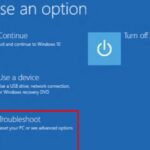 Cómo Solucionar El Error Windows Rollback
Cómo Solucionar El Error Windows Rollback- TERCER PASO
Luego deberás encontrar la opción que dice: Ejecutar como administrador y eliges esta opción del menú .
Sexta Solución
Instalando ASUS Smart Gesture Descargar Windows 10
En este caso tienes que seguir estos pasos
- PRIMER PASO
Tienes que darle clic con el botón derecho en el botón de Inicio y luego te diriges al menú de Usuario avanzado, o presionas en Win + S y le das Buscar panel de control.
- SEGUNDO PASO
Le das al Panel de control, y le das clic en la opción de Programas y características y luego desinstalas o cambias el programa .
- TERCER PASO
Luego de esto ubicas el ASUS Smart Gesture y le das clic derecho en el controlador y luego en Repararlo.
Lee También Cómo Recuperar La Contraseña De Windows 10
Cómo Recuperar La Contraseña De Windows 10- CUARTO PASO
Después tienes que reiniciar Windows. Y al arrancar, te diriges al Panel de control nuevamente y ubicas la opción en Desinstalar o cambiar el programa.
- QUINTO PASO
Después de esto tienes que ubicar ASUS Smart Gesture, luego le das clic derecho sobre él y seleccionas la opción de Editar y luego elimínalo.
- SEXTO PASO
Luego le das a reiniciar a Windows.
También puedes leer Cómo Obtener Los Drivers Kindle Para Windows 10
Lee También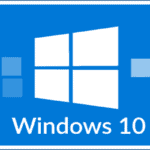 Cómo Borrar Carpetas Vacías En Windows 10
Cómo Borrar Carpetas Vacías En Windows 10Como se pudo ver existen soluciones sencillas para solucionar el error de ASUS Smart Gesture cuando no funciona en Windows 10, es por ello que sigue estos métodos y resuelve esta situación con confianza para que sigas trabajando sin ningún problema.
Si quieres conocer otros artículos parecidos a Cómo Solucionar El Error De ASUS Smart Gesture No Funciona En Windows 10 puedes visitar la categoría Informática.

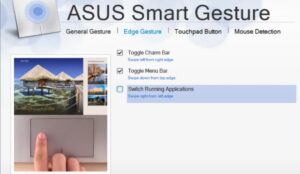
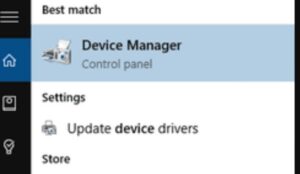
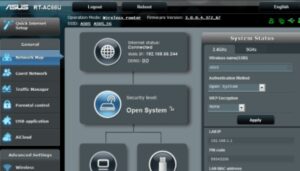
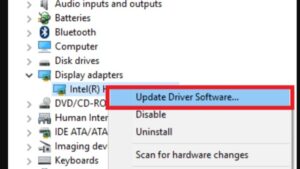
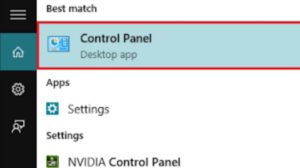
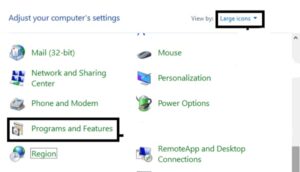
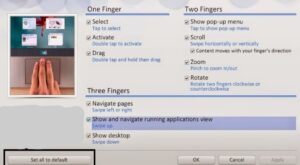
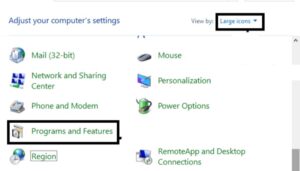

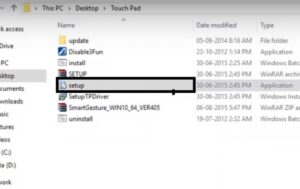
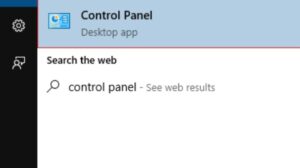
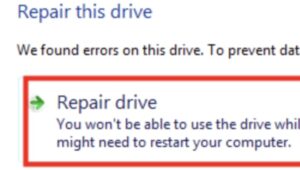
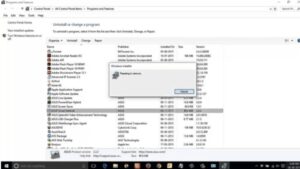
TE PUEDE INTERESAR